Uso de aplicaciones
En esta lección, creará una instancia de una aplicación para todos los usuarios de un grupo.
Seleccione el área de trabajo que ha creado anteriormente.
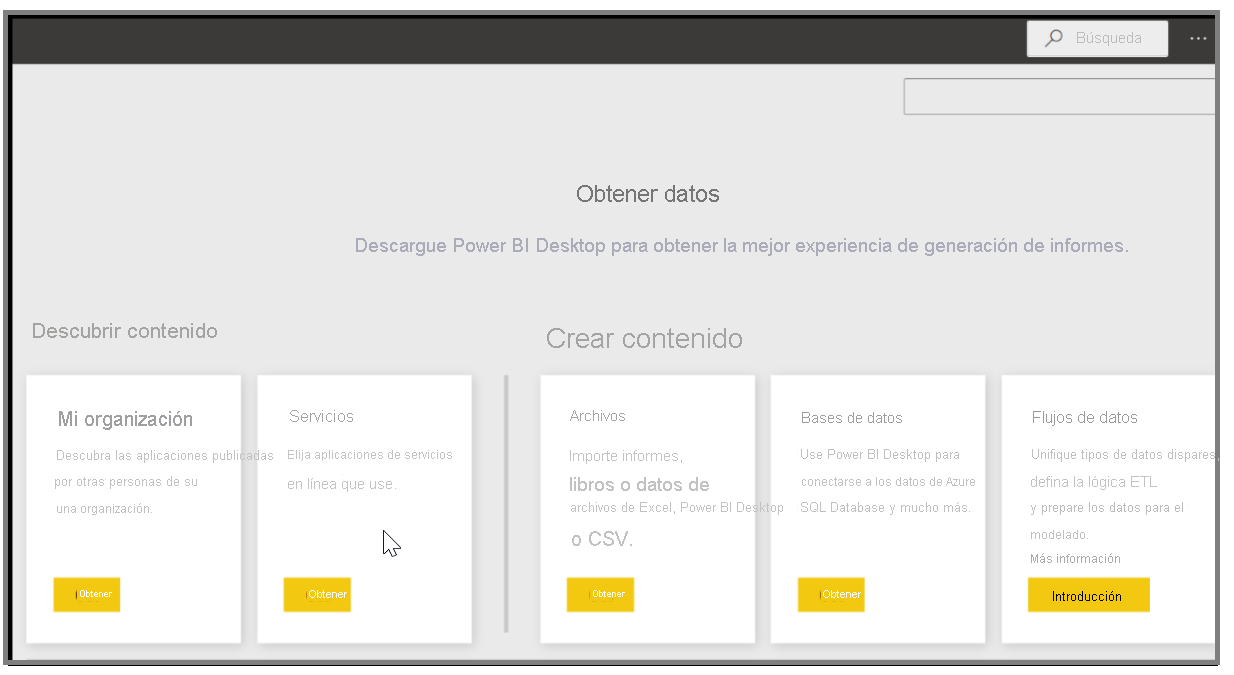
Power BI importa los paneles, informes y conjuntos de datos que se incluyen en la aplicación.
Cuando selecciona el conjunto de datos, Power BI le pregunta si quiere personalizar la aplicación. Cree una copia de la aplicación para usarla con el fin de realizar cambios, sin conectarla a la versión publicada. Al crear una copia, no recibirá actualizaciones automáticamente si el creador de la aplicación efectúa algún cambio en la versión publicada de la aplicación. Si lo quiere, puede editar el panel, el informe e incluso el conjunto de datos.
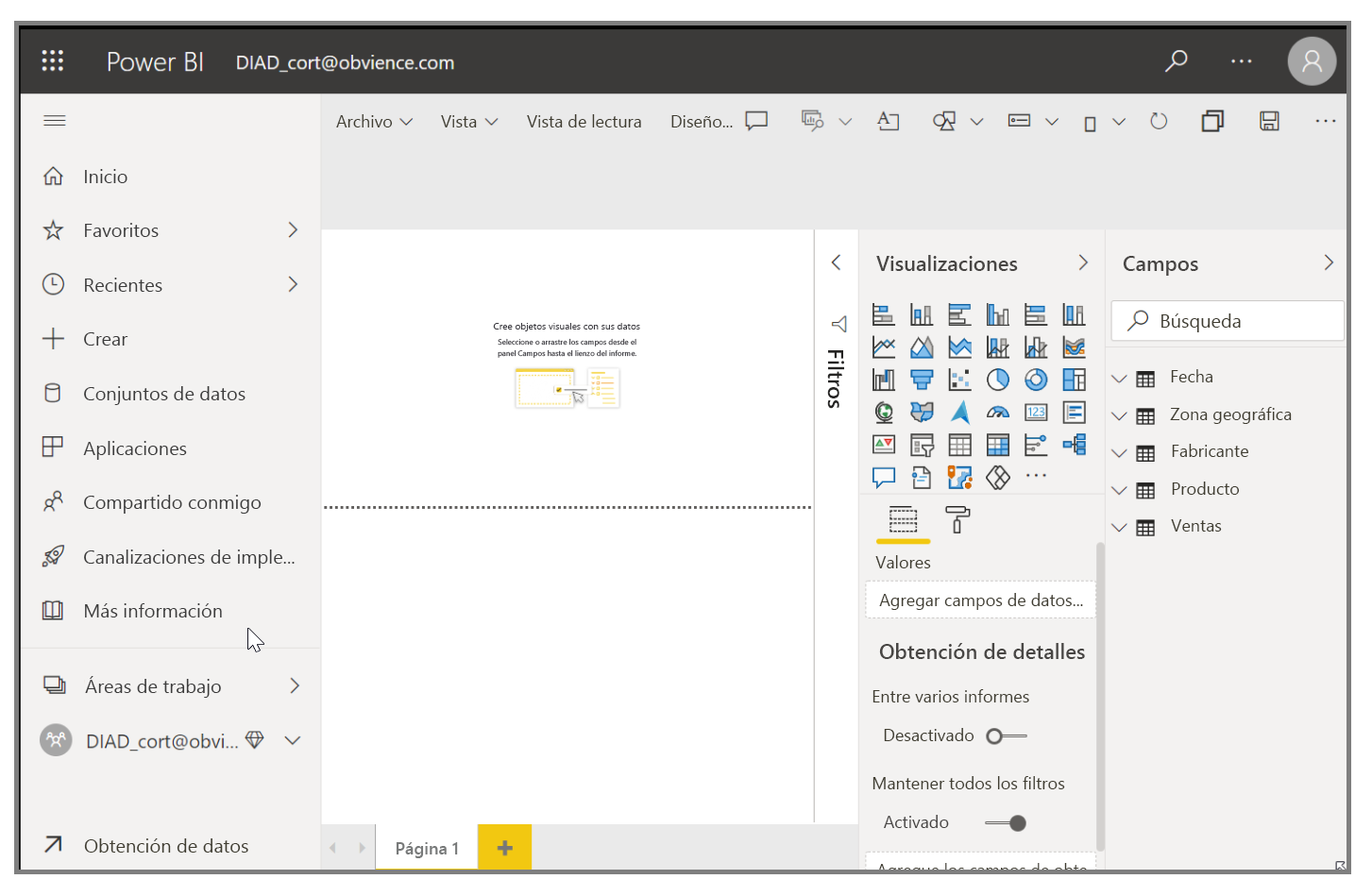
Actualización de aplicaciones
Para editar una aplicación creada anteriormente y ver cómo otras personas usan la aplicación, empiece en el servicio Power BI, en Mi área de trabajo. Al efectuar cambios en la aplicación, puede hacer clic en la opción Actualizar aplicación, en la parte superior derecha de la pantalla. Se abrirá el cuadro de diálogo Actualizar; puede aplicar los cambios que quiera y hacer clic en Actualizar aplicación.
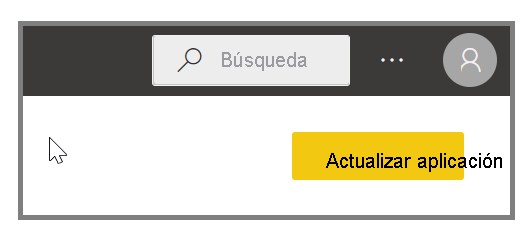
Power BI procesa esos cambios y publica la aplicación actualizada en la galería de aplicaciones. Si la lista de distribución es grande, puede que reciba una notificación como la que se indica a continuación. Todos los usuarios que se hayan conectado a la aplicación recibirán un mensaje que informa de que la aplicación ha cambiado, y tendrán la posibilidad de aceptar los cambios o conservar la versión anterior. Como propietario de la aplicación, puede administrar las versiones que los compañeros utilizan.
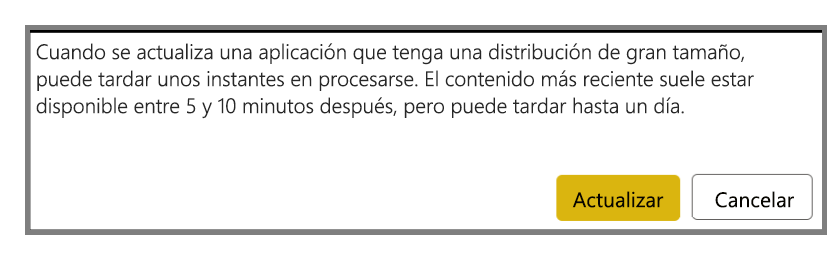
Para obtener más información, vea Cambiar la aplicación publicada.